Onderliggend account aanmaken
Zodra je bericht hebt gekregen dat de hoofdklant is aangemaakt kan je aan de slag met het aanmaken van onderliggende accounts. In deze video laten we je zien hoe je dit doet.
1. Klant account
Open de klantkaart als je dit nog niet gedaan hebt.
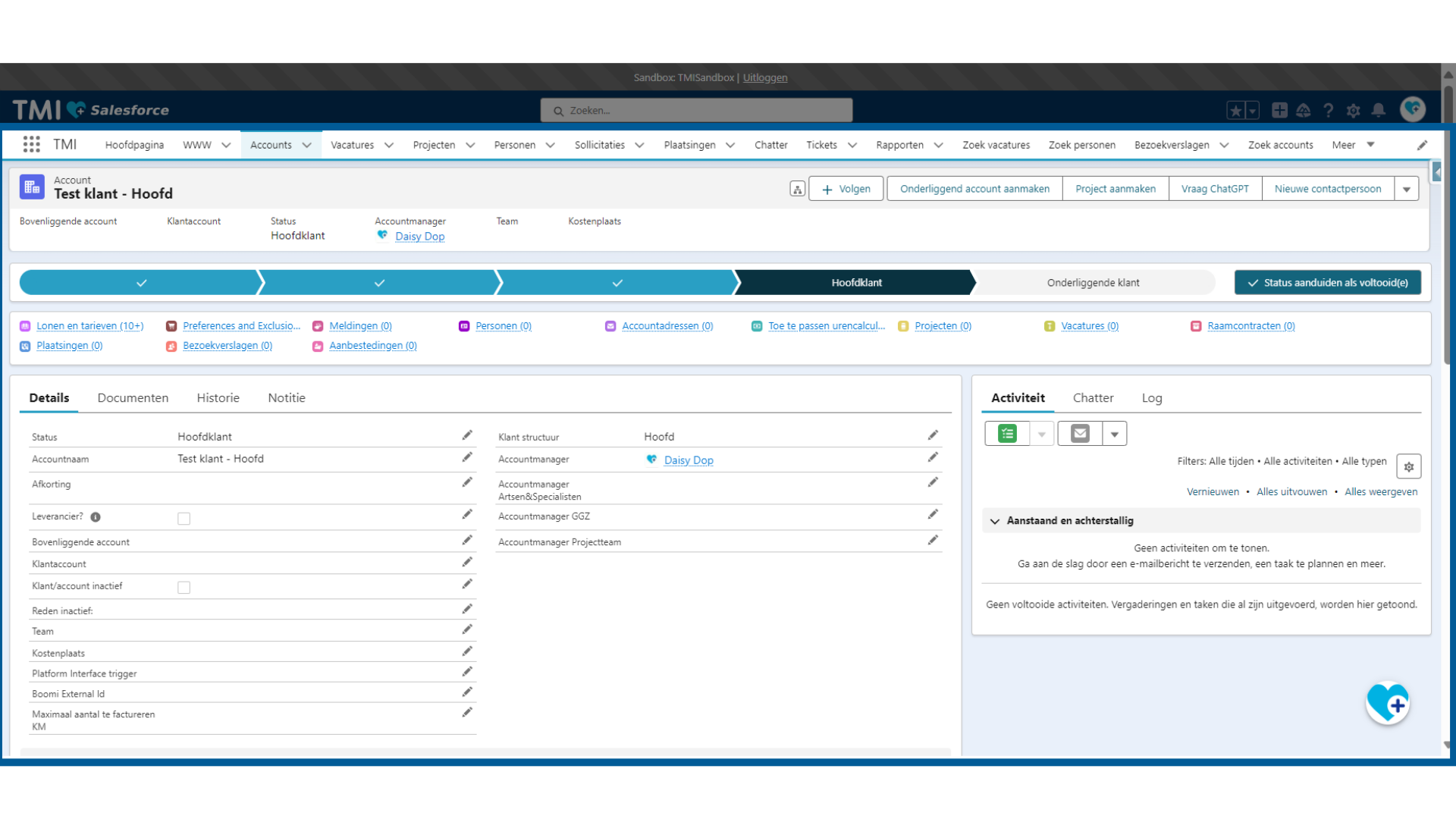
2. Onderliggend account aanmaken
Start het proces om een onderliggend account aan te maken door op de knop te klikken.
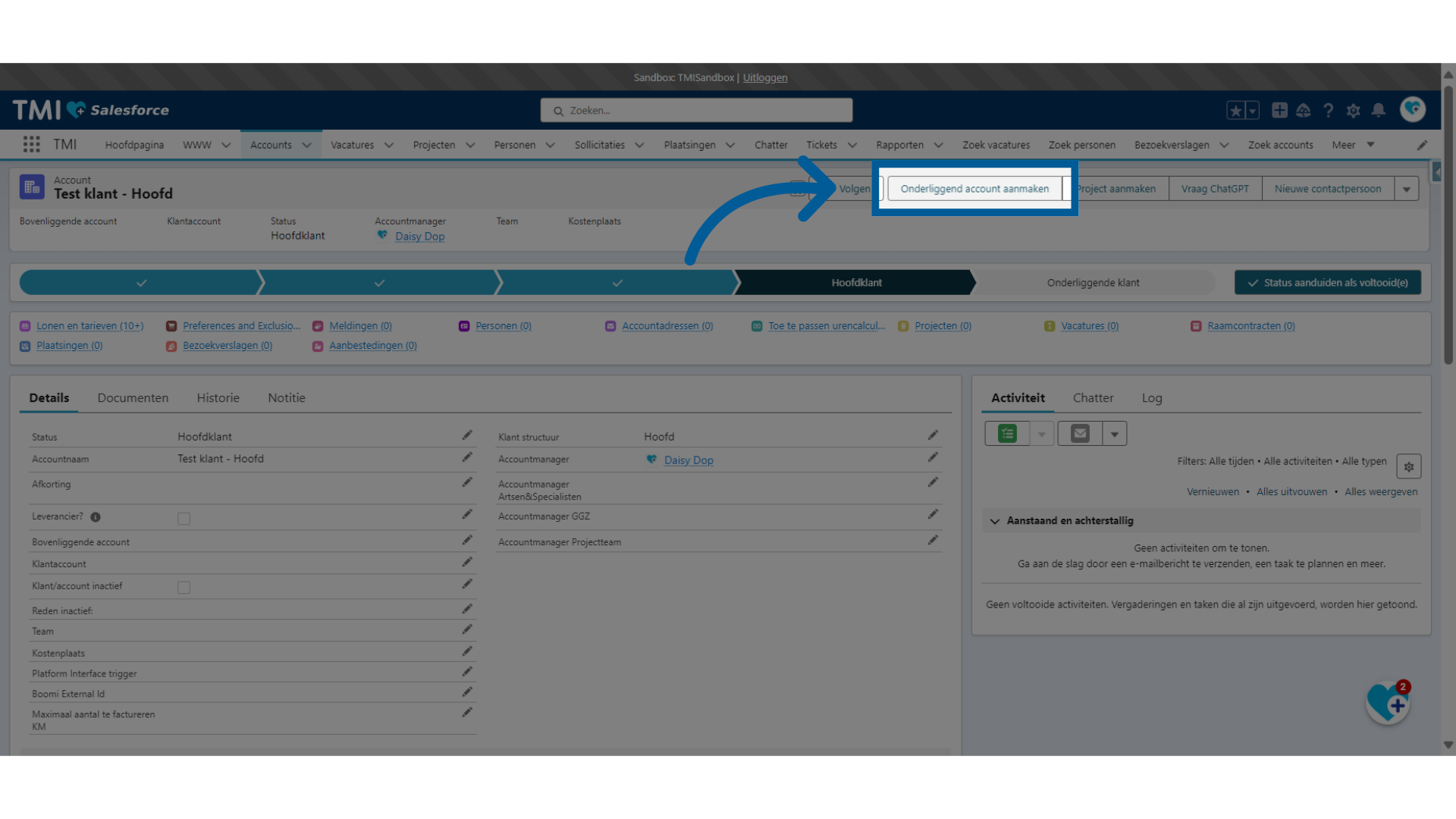
3. Vul de velden in
Geef aan of het om een locatie of om een afdeling gaat.
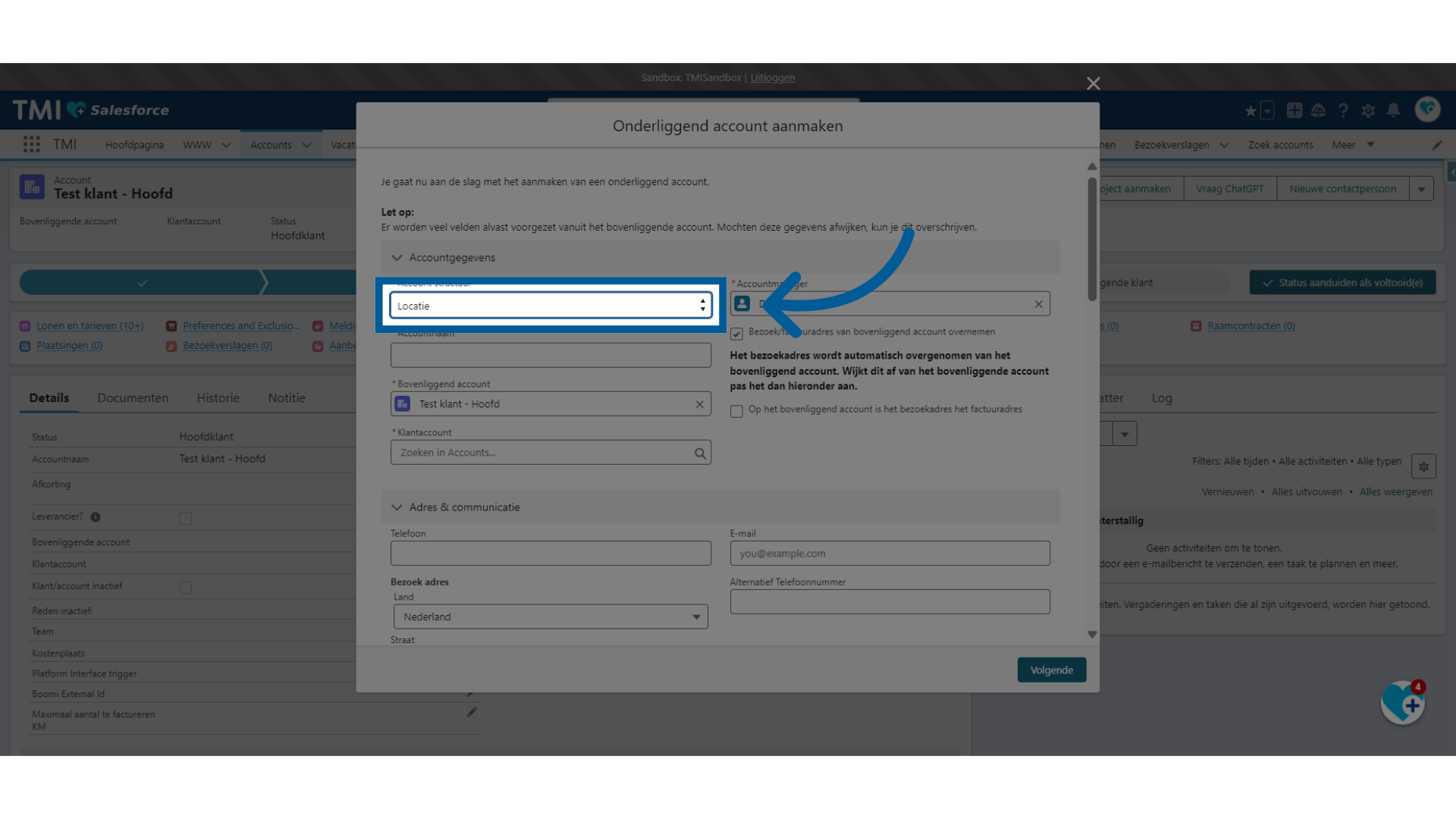
4. Vul de velden in
Geef de accountnaam op.
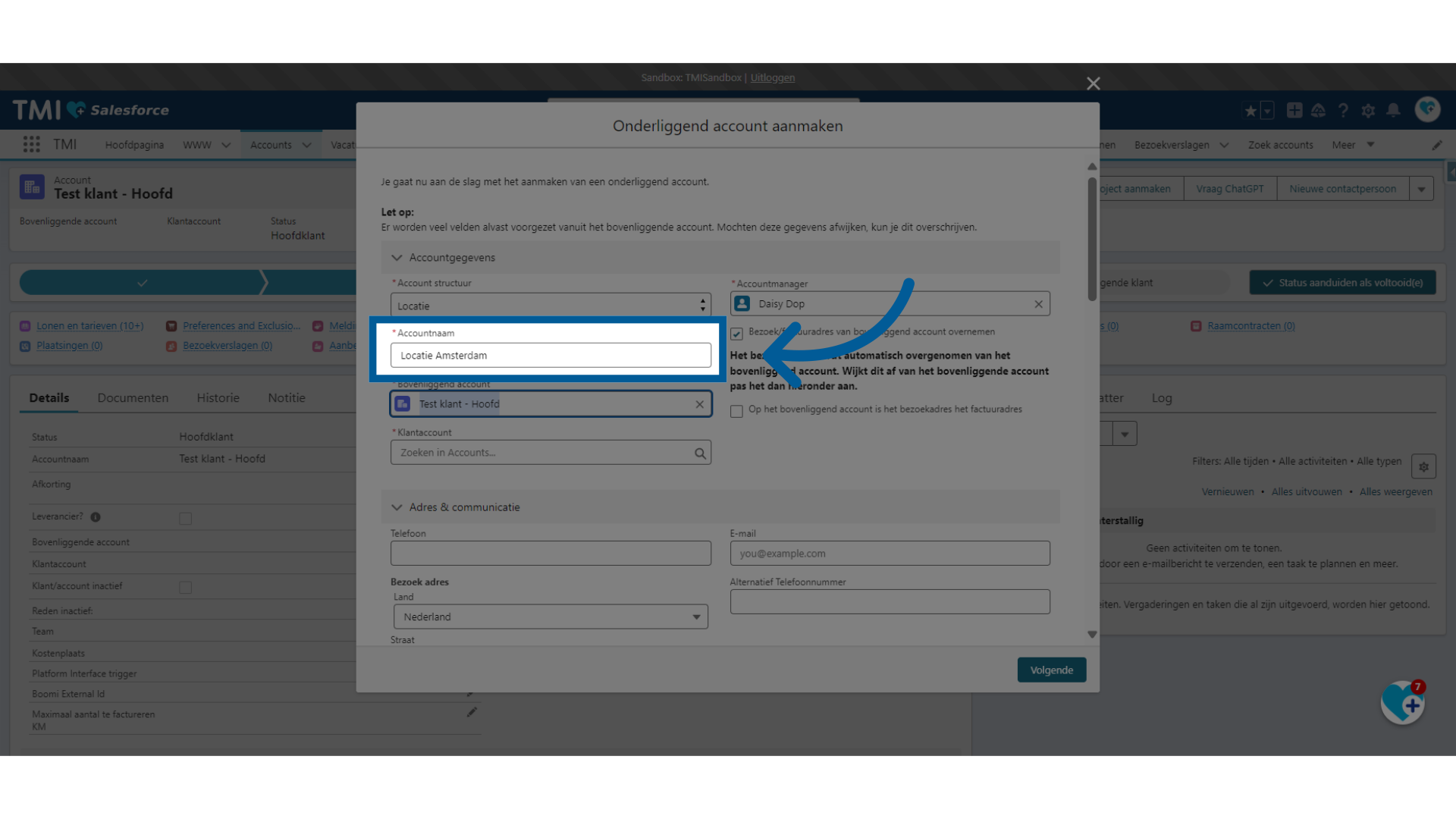
5. Vul de velden in
Zorg er voor dat het bovenliggend- en klantaccount gevuld is.
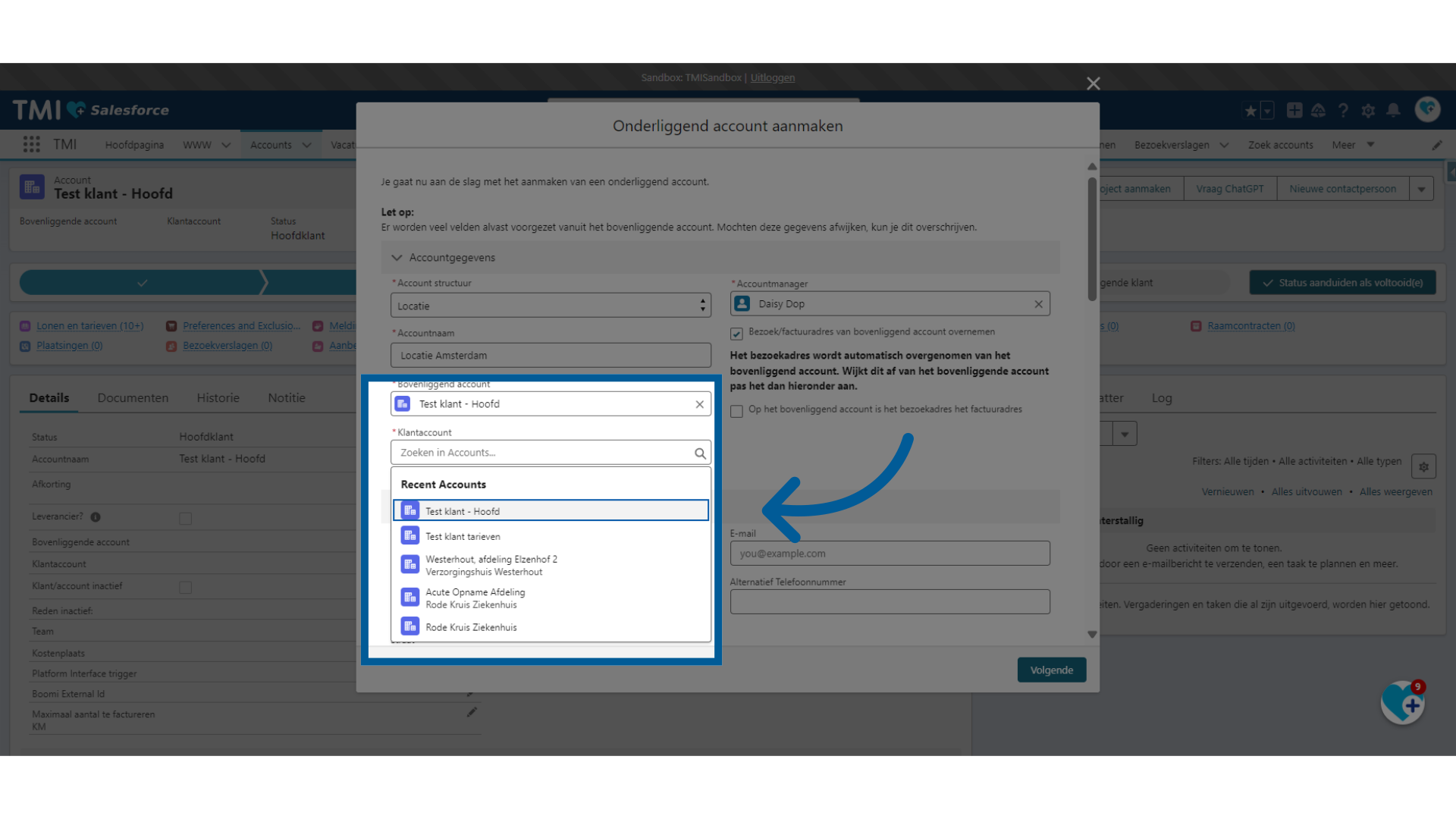
6. Vul de velden in
Mocht het bezoek-/factuuradres afwijken, vink deze regel dan uit en geef het juiste adres op.
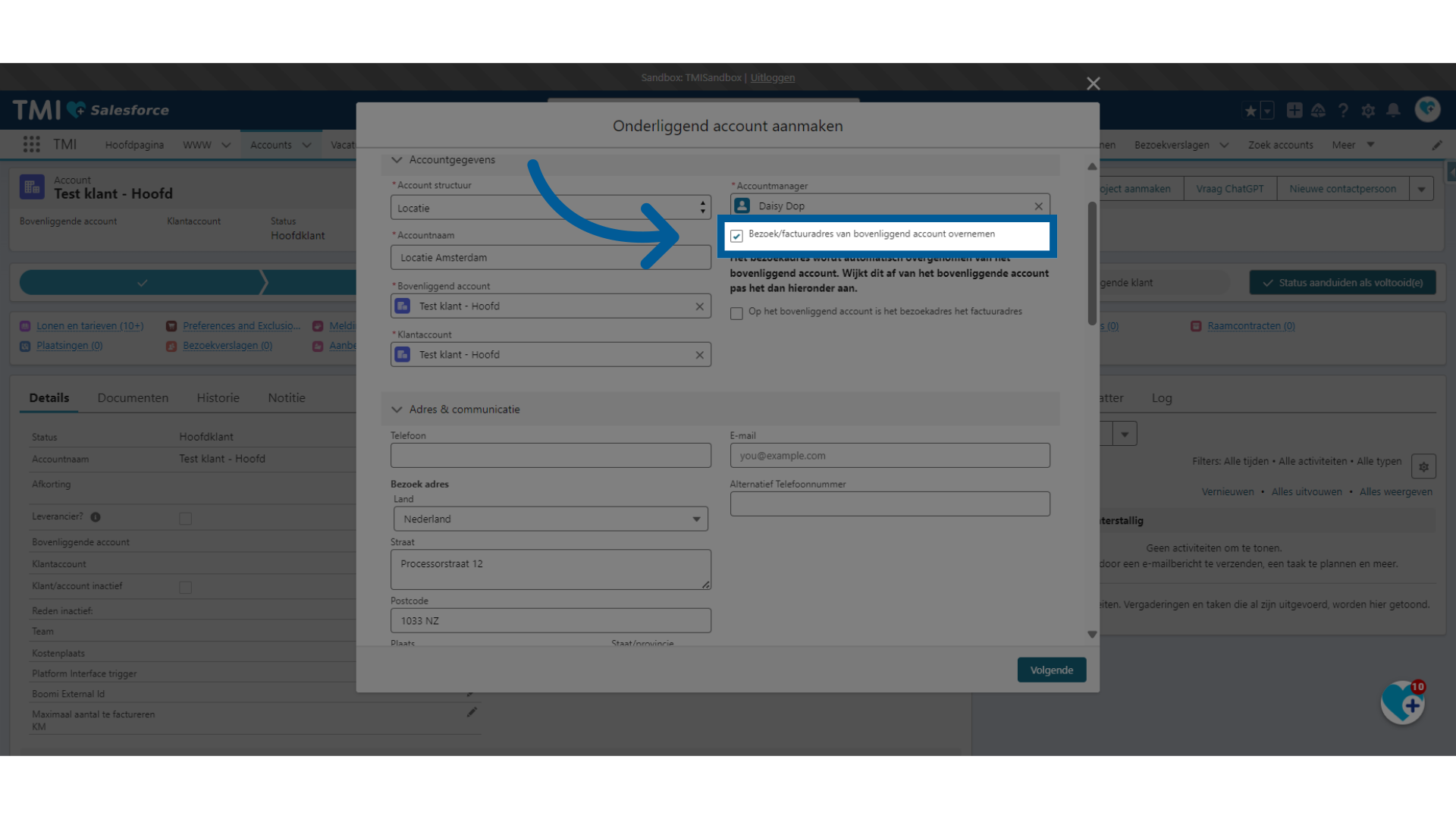
7. Vul de sector in
Geef de sector aan.
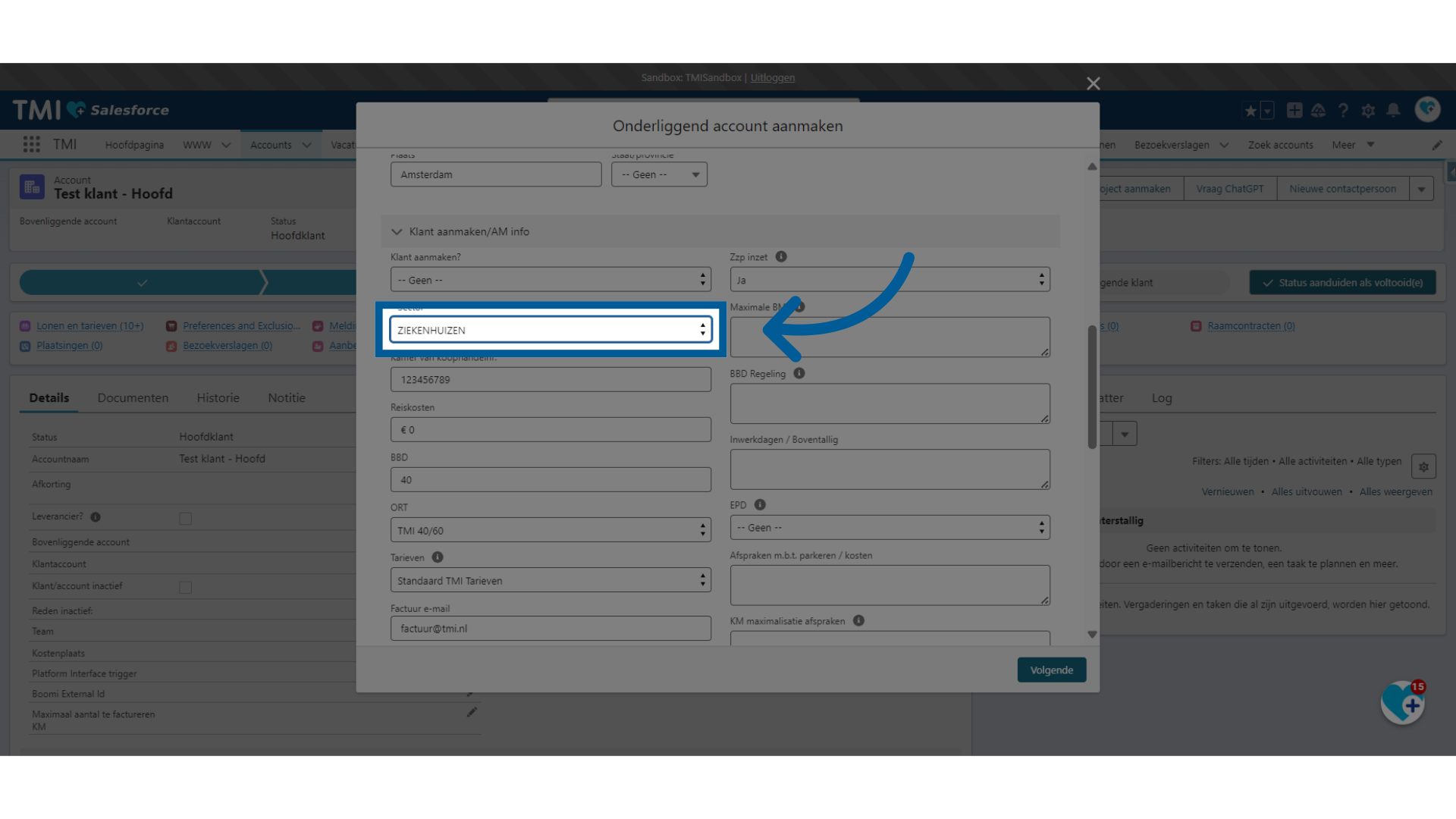
8. Opslaan
Klik op "Volgende" om het onderliggende account aan te maken.
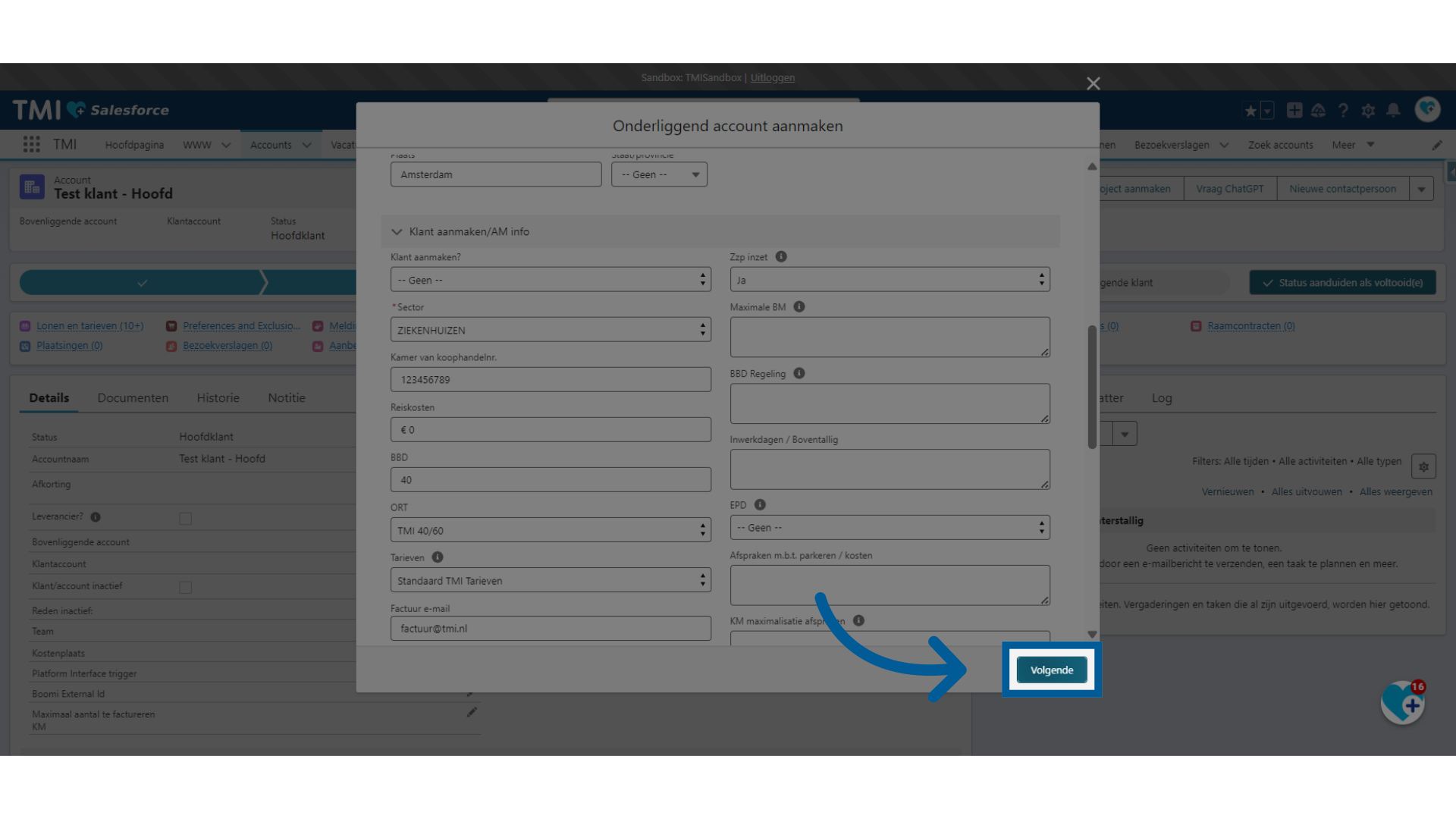
9. Account is aangemaakt
Klik op "Account" om de nieuwe onderliggende account kaart te openen. Je kan ook op Voltooien klikken, dan ga je terug naar de Hoofdklant.
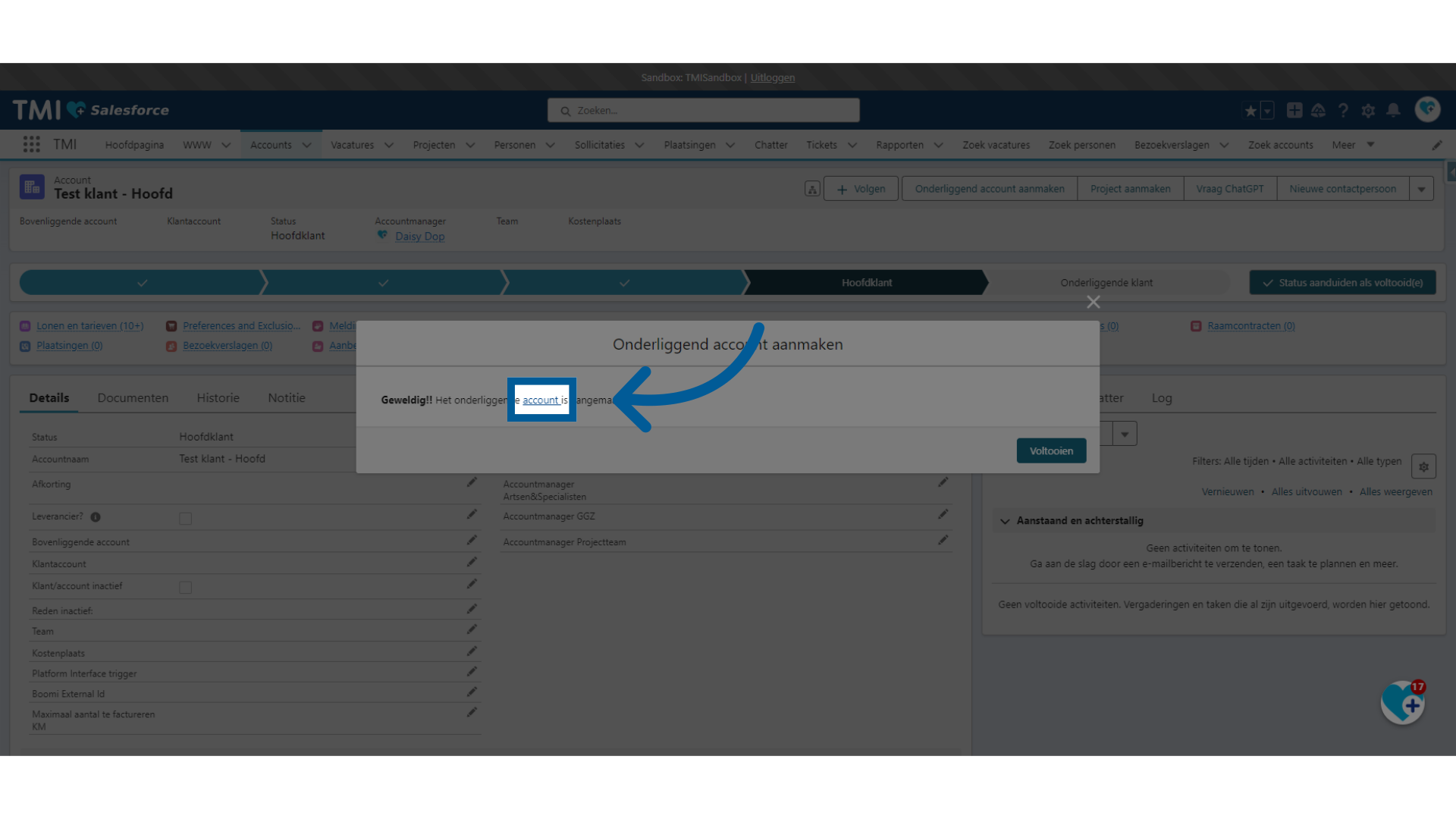
10. Account is aangemaakt
Je hebt nu een nieuw onderliggend account aangemaakt. De klant hiërarchie kan je nu terugvinden onder de hiërarchie knop.
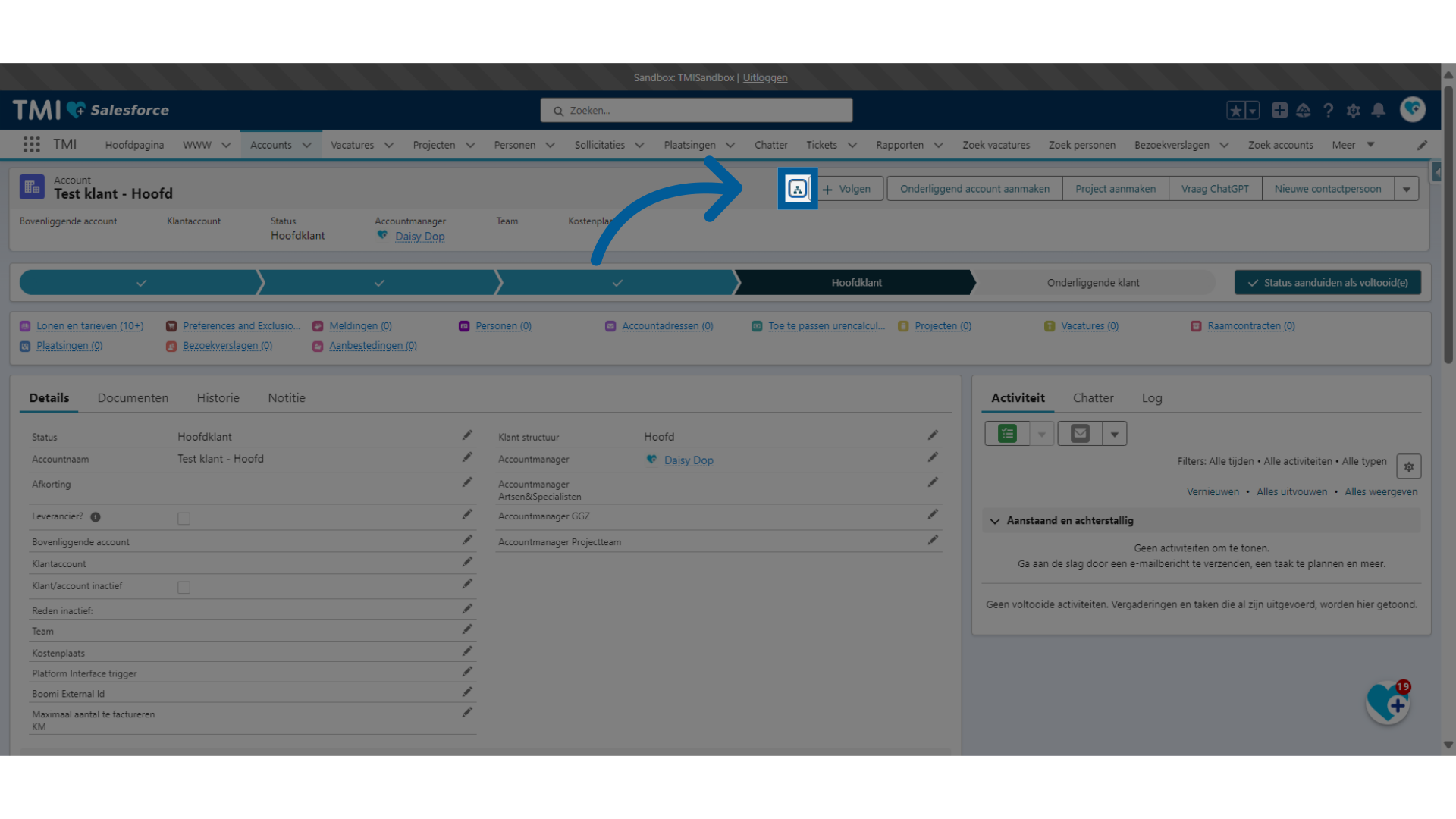
11. Account is aangemaakt
Hier zie je de locatie onder de hoofdklant hangen. Als er nu een afdeling onder de locatie gehangen moet worden, open dan de locatie kaart en klik daar op: "Onderliggend account aanmaken"

Je kan nu de klant in Salesforce opbouwen zoals gewenst. Met de juiste locatie en afdelingen. De juiste informatie wordt overgenomen op de juiste plekken. Ook kan je nu aan de slag met het aanmaken van Vacatures voor deze klant. Mocht je nog niet weten hoe dit moet, bekijk dan de video's Aanvraag - Vacature aanmaken en Aanvraag - inclusief online vacature.